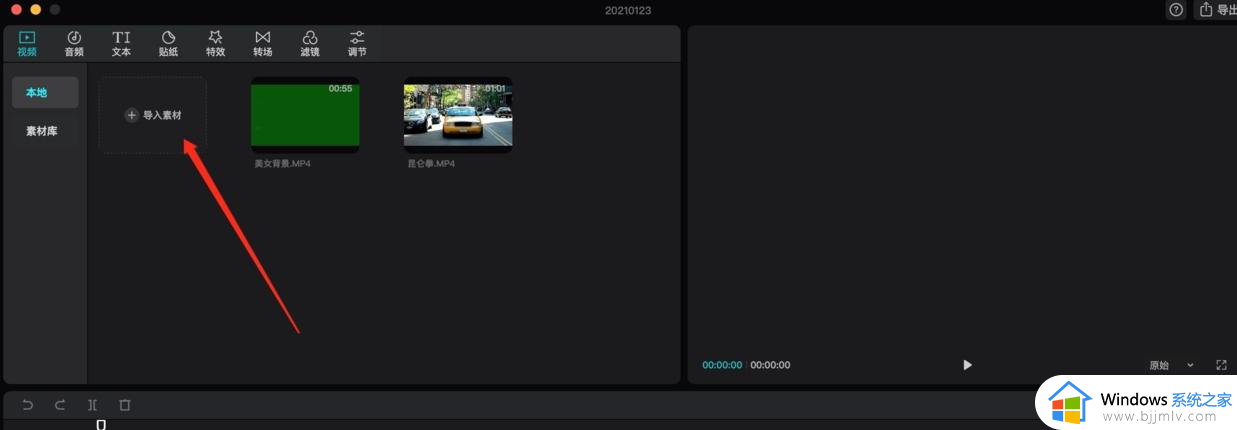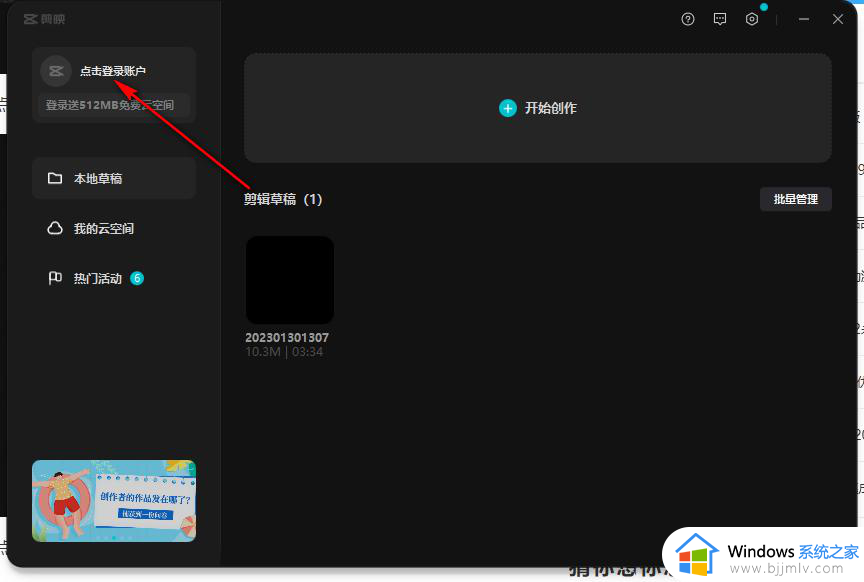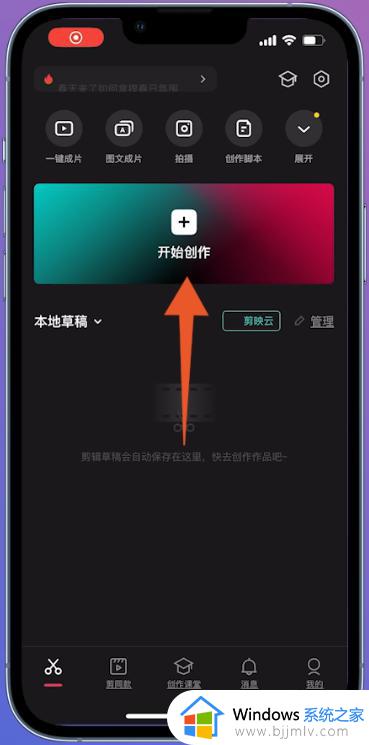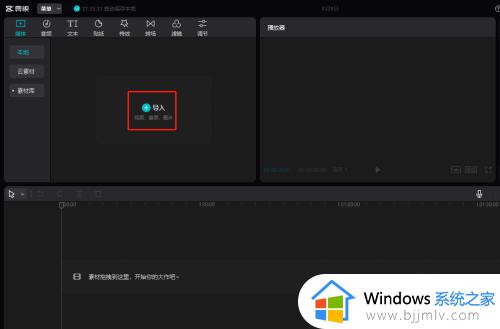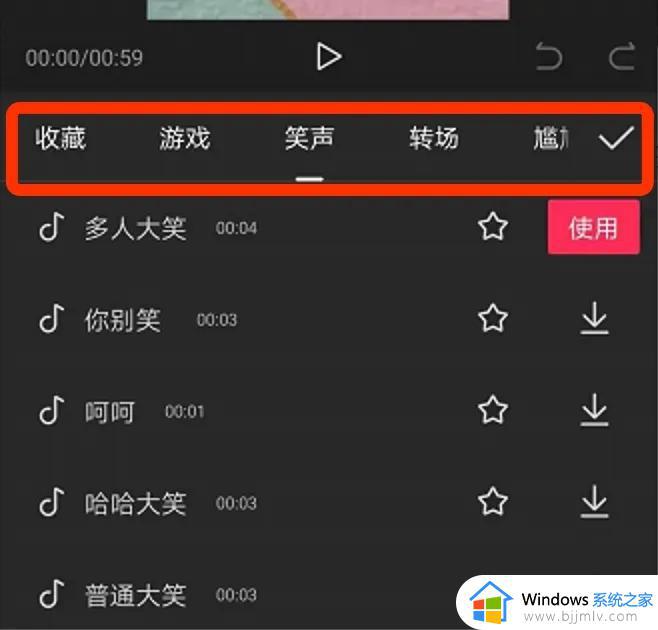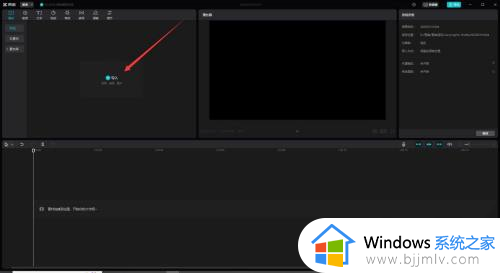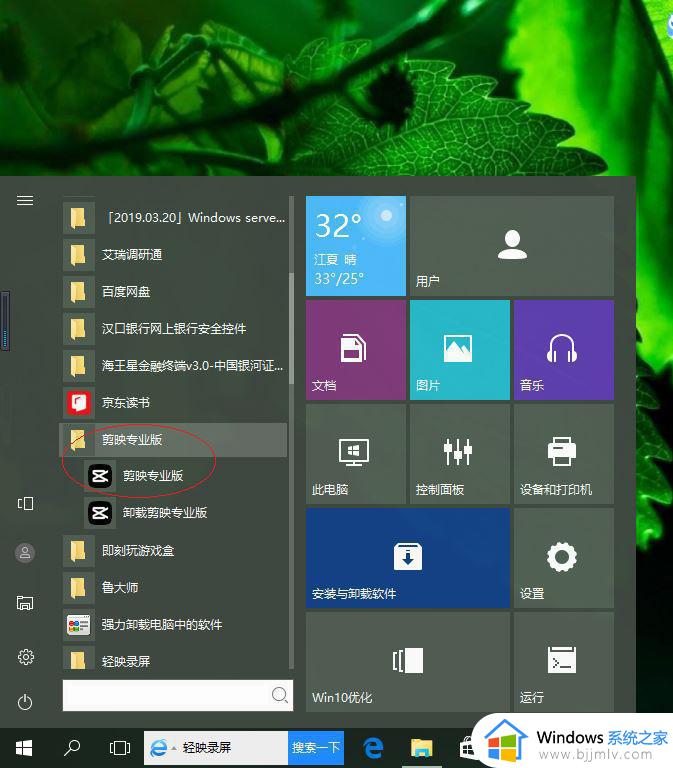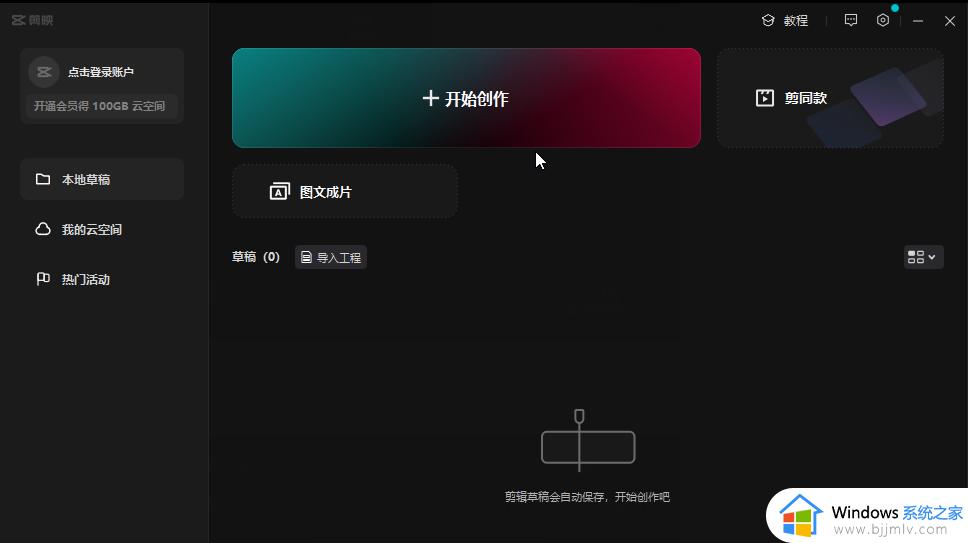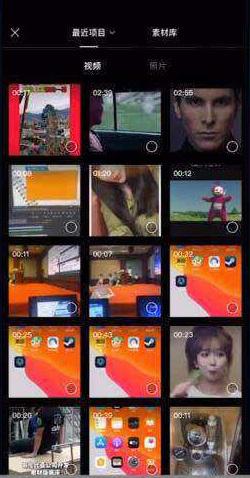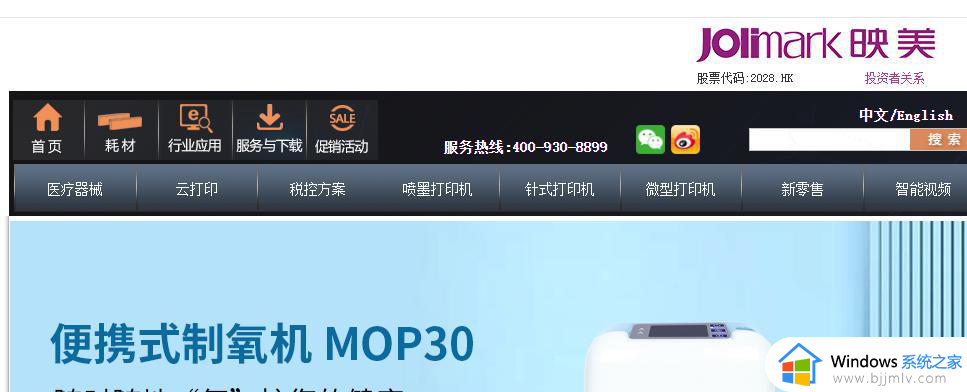剪映电脑版如何自动踩点音乐 剪映电脑版自动踩点怎样操作
更新时间:2024-04-19 10:03:31作者:run
剪映电脑版是一款专业的视频剪辑软件,具有丰富的功能和强大的操作性,其中自动踩点和音乐踩点功能是其独特的特色之一。可是剪映电脑版如何自动踩点音乐呢?在这篇文章中我们将详细介绍剪映电脑版自动踩点怎样操作全部内容。
剪映电脑版音乐踩点视频制作教程
1、打开剪映进入到剪映的主界面。
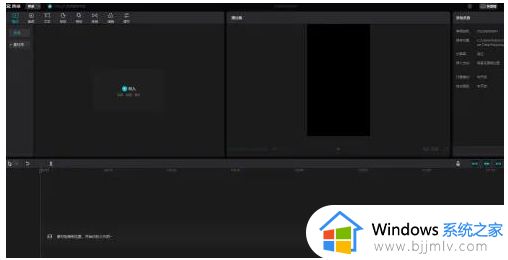
2、点击顶部导航栏的、“音乐”。
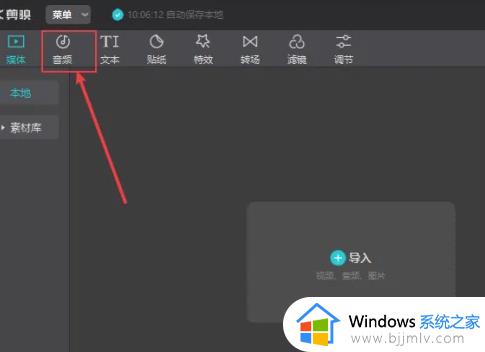
3、找到音乐素材下的卡点(当然也可以自己导入音乐)。
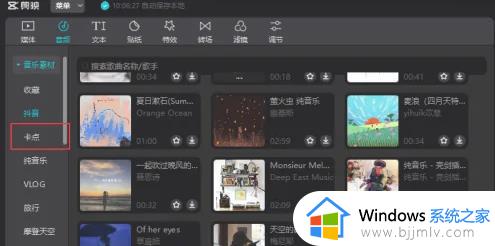
4、把卡点音乐导入到音频轨道。
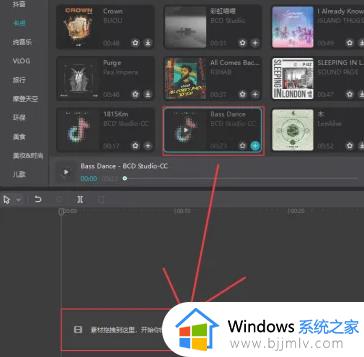
5、点击一个小红旗的图标,然后点击下拉下的“踩节拍1”,也可以选择2。
两者区别是,1相当于一段话,2相当于一句话, 踩的密度不一样。
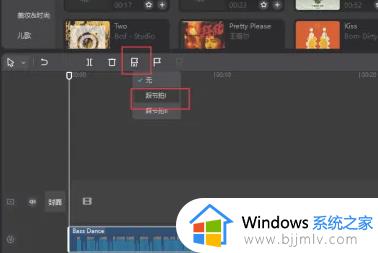
6、这样音频就踩点好了,在轨道上会有黄色的小标记。
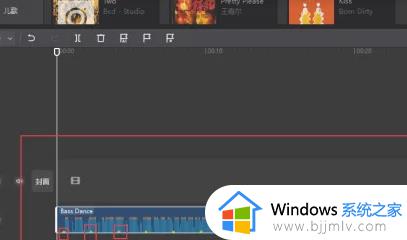
以上就是剪映电脑版自动踩点怎样操作的全部内容,如果有不了解的用户就可以按照小编的方法来进行操作了,相信是可以帮助到一些新用户的。